Para criar uma assinatura automática, você precisa ter o plano BOL Mail Completo. Clique aqui se deseja adquirir.
Com ela, você pode adicionar suas informações de contato como nome, telefone e toda vez que for escrever um novo e-mail, ela aparecerá automaticamente no rodapé da mensagem.
Siga os passos abaixo para criar ou editar sua assinatura:
1. Acesse o BOL Mail, insira seu e-mail de assinante e senha e clique em "Entrar";
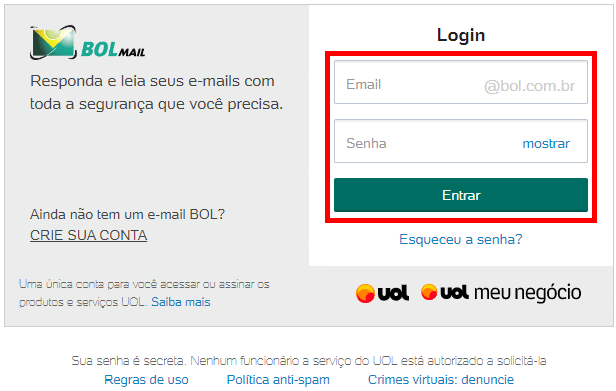
2. Ao entrar no e-mail BOL, no canto superior direito da tela, clique no "ícone da engrenagem" (Configurações);
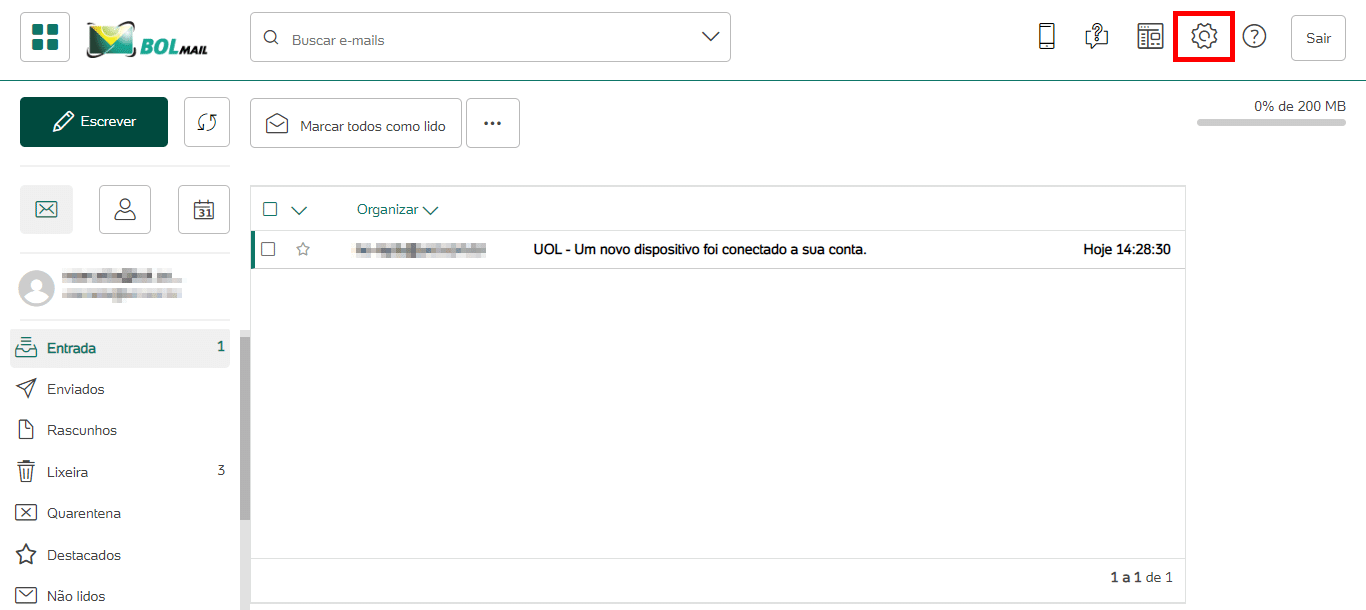
3. No menu lateral, clique na opção "Assinatura" (1) e aguarde o carregamento do campo de digitação e edição (2). Nesse campo, você poderá digitar as informações que deseja na assinatura (nome, cargo, telefone, entre outros). Em seguida, clique em "Salvar" (3);
Lembre-se de que a assinatura aparecerá automaticamente sempre que você for responder ou criar uma mensagem de e-mail.
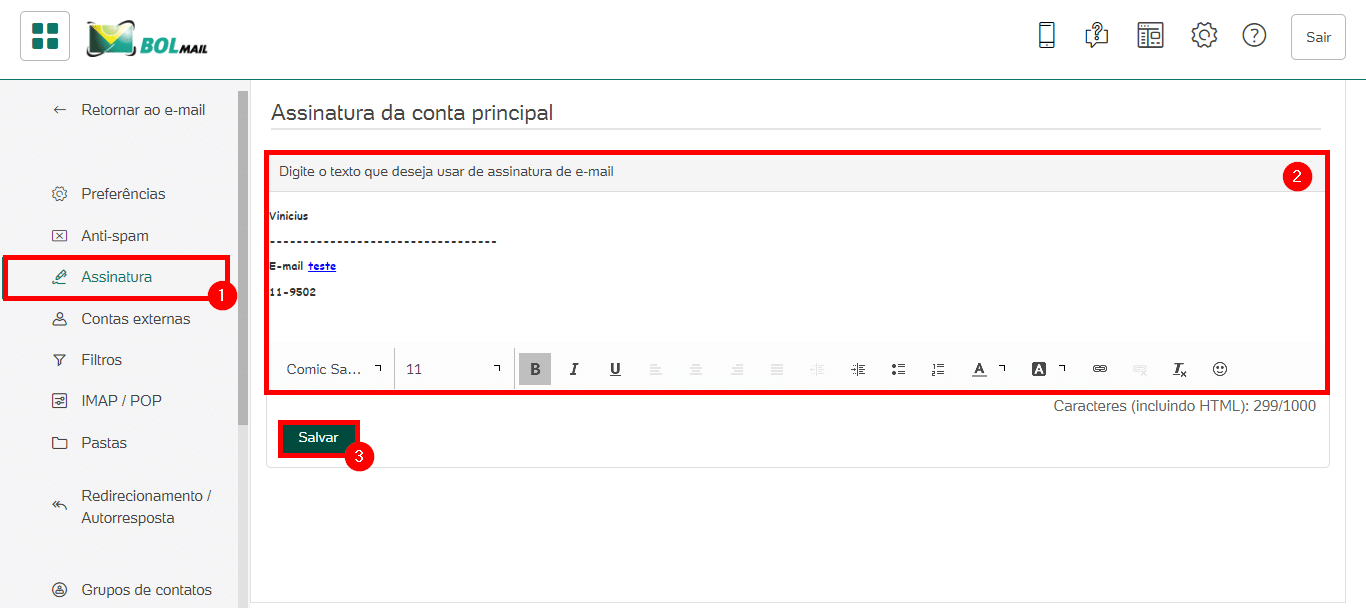
Pronto! Você personalizou sua assinatura de e-mail no e-mail BOL.
Como incluir imagem na assinatura automática?
1. Use uma imagem salva na Web (publicada em um site). Clique com o botão direto do mouse na imagem escolhida (1) e depois em "Copiar Imagem" (2);
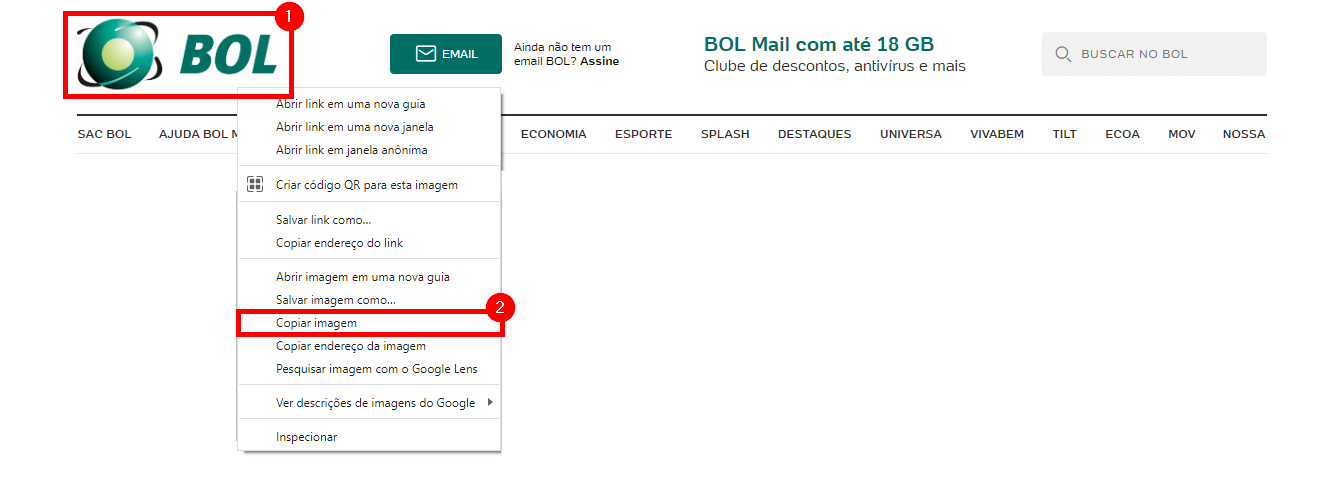
2. Cole a imagem copiada no campo em branco da "Assinatura". Para isso, clique com o botão direito do mouse e selecione a opção "Colar". Caso o "Colar" não apareça, utilize o teclado apertando as teclas "Ctrl + V" que também colará a imagem;

3. Clique duas vezes na imagem da assinatura, redimensione o tamanho da imagem (1) e clique em "OK" (2);
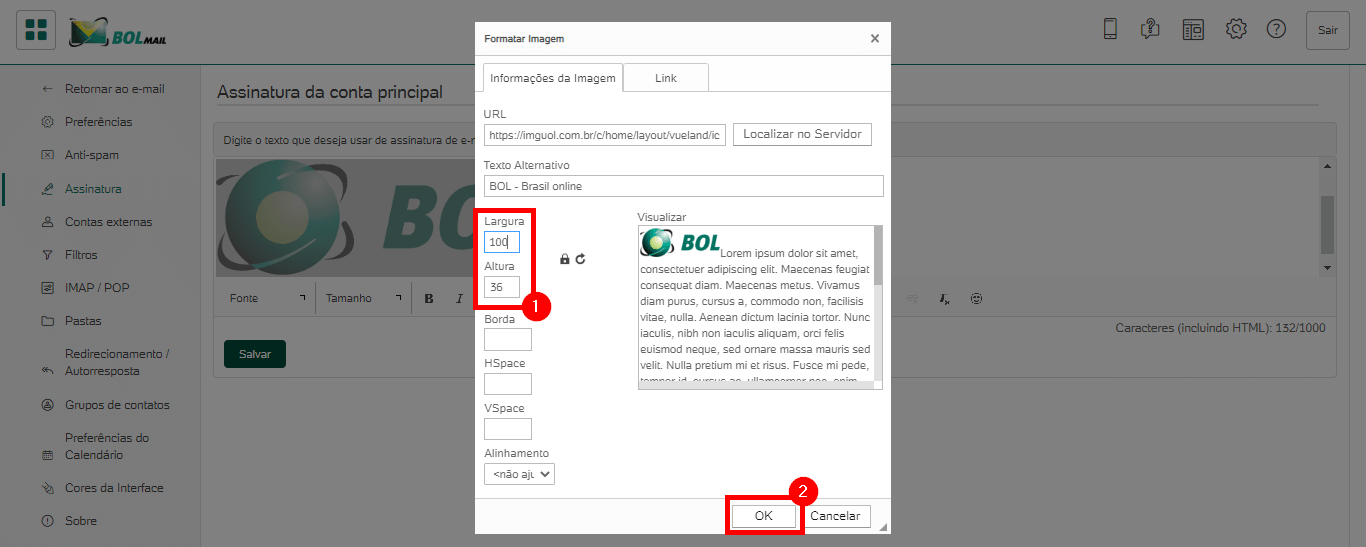
4. Por fim, clique em "Salvar";
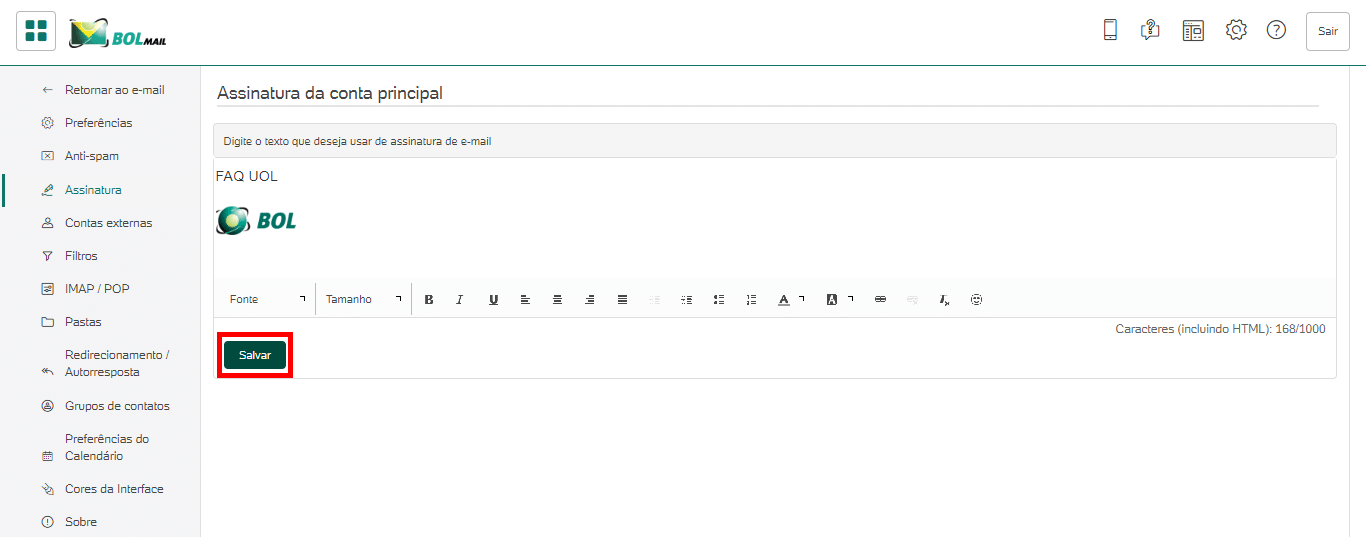
Pronto! Você inseriu uma imagem na assinatura automática do e-mail.
Poxa! Por que não conseguimos te ajudar? Aqui ao lado, deixe seu comentário e login de acesso.